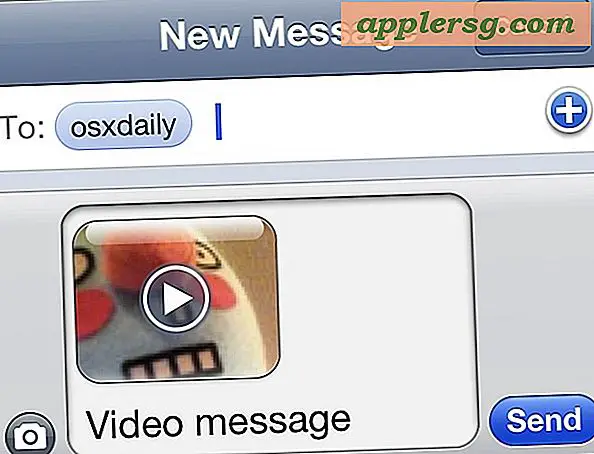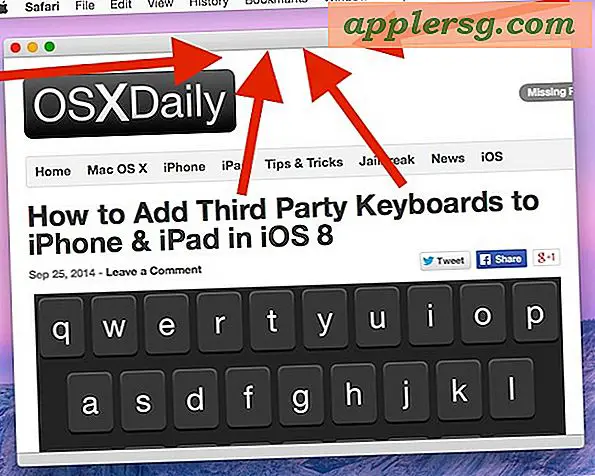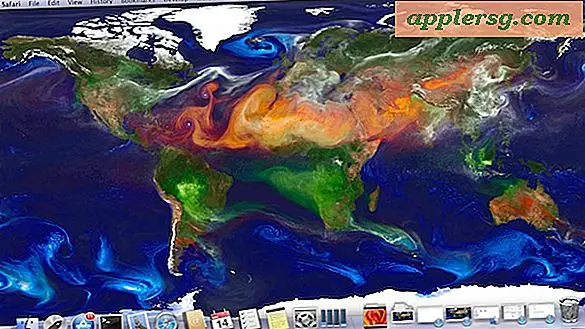आईफोन मैप्स पर जीपीएस समन्वय के साथ स्थान कैसे इनपुट करें

क्या आपके पास आईफोन पर एक स्थान के लिए जीपीएस निर्देशांक हैं? आप ऐप्पल मैप्स या Google मैप्स अनुप्रयोगों का उपयोग करके आसानी से आईफोन पर जीपीएस निर्देशांक द्वारा नक्शे इनपुट और खोज सकते हैं, क्योंकि हम इस walkthrough में प्रदर्शन करेंगे।
आप नक्शा पर जीपीएस निर्देशांक द्वारा परिभाषित किसी भी स्थान को इनपुट, खोज, ढूंढने, ढूंढने और दिखाने में सक्षम होंगे, जो परंपरागत रूप से अक्षांश और देशांतर, डीएमएस, या डीडी दशमलव डिग्री प्रारूप में हैं, हालांकि आप इसका उपयोग भी कर सकते हैं अन्य भौगोलिक स्थान प्रारूप भी। हालांकि हम आईफोन के साथ जीपीएस निर्देशांक द्वारा स्थानों को खोजने पर ध्यान केंद्रित कर रहे हैं, यह चाल आईपैड और आईपॉड टच पर उसी मैपिंग ऐप पर भौगोलिक स्थान डेटा दर्ज करने के लिए भी काम करती है।
यह टिप कम्पास ऐप का उपयोग करके आईफोन पर जीपीएस निर्देशांक दिखाने के तरीके पर हमारी हालिया चर्चा के साथ अच्छी तरह से जोड़ता है। जीपीएस निर्देशांक अक्सर शौकियों, सर्वेक्षकों, आउटडोर उत्साही, और कई अन्य उद्देश्यों के लिए उपयोग किए जाते हैं, जो इस दृष्टिकोण को सीधे आईफोन पर मैप्स ऐप्स के माध्यम से स्थान साझा करने से अधिक तकनीकी दुबला देता है, क्योंकि कच्चे जीपीएस निर्देशांक न केवल उपयोग किए जा सकते हैं आईफोन के साथ-साथ एंड्रॉइड लेकिन जीपीएस मैपिंग उपकरणों की विशाल श्रृंखला भी है।
एक स्थान खोजने के लिए ऐप्पल मैप्स के साथ आईफोन पर जीपीएस समन्वय कैसे दर्ज करें
उस स्थान के लिए जीपीएस निर्देशांक रखें जो आप आसान इनपुट करना चाहते हैं, फिर आईफोन पर:
- आईफोन पर मैप्स एप्लीकेशन खोलें
- मानचित्र ऐप की खोज बार में टैप करें
- जीपीएस निर्देशांक दर्ज करें जिन्हें आप ढूंढना चाहते हैं, फिर "खोज" बटन टैप करें
- जीपीएस स्थान नक्शे पर स्क्रीन पर मिलेगा और दिखाया जाएगा




आप सामान्य मानचित्र दृश्य में या उपग्रह और हाइब्रिड दृश्यों में कोई भी GPS स्थान दिखा सकते हैं।
एक अन्य उपयोगी चाल यह है कि मैप्स ऐप पर इस तरह जीपीएस स्थान लेना है, और उसके बाद आईफोन पर मैप्स लोकेशन शेयरिंग फीचर का इस्तेमाल किसी अन्य आईफोन उपयोगकर्ता के साथ एक चिह्नित पिन साझा करने के लिए किया गया है।
आईफोन पर Google मानचित्र के साथ एक स्थान के लिए जीपीएस समन्वय कैसे दर्ज करें
जीपीएस निर्देशांक तैयार होने के साथ, आईफोन प्राप्त करें और निम्न कार्य करें:
- आईफोन पर Google मानचित्र ऐप खोलें (यह एक अतिरिक्त अलग डाउनलोड है)
- "खोज" बार टैप करें और जीपीएस निर्देशांक दर्ज करें जिन्हें आप खोजना चाहते हैं, फिर खोजें
- Google मानचित्र मानचित्र पर जीपीएस स्थान प्रस्तुत करेगा

यह सब कुछ है, बस जीपीएस निर्देशांक में प्रवेश करने और खोजना उन्हें मानचित्र अनुप्रयोग में आईफोन पर लक्षित करना चाहिए।
यदि आपको कोई कठिनाई हो रही है, तो अपने निर्देशांक को मानचित्र ऐप में इनपुट करने के तरीके की जांच करें और खोजें। आप यह सुनिश्चित करना चाहते हैं कि अक्षांश और देशांतर संख्याओं, या दशमलव डिग्री, या डीएमएस डिग्री, मिनट, और सेकंड संख्यात्मक delineators के बीच एक जगह है। एक जीपीएस समन्वय में एक टाइपो आसानी से स्थान और दिशानिर्देशों को दूर से फेंक सकता है, इसलिए आपके द्वारा इनपुट की गई वास्तविक संख्याओं को दोबारा जांचें।
क्या आप आईफोन पर डीडी, डीएमएस, अक्षांश देशांतर प्रारूपों से जीपीएस निर्देशांक परिवर्तित कर सकते हैं?
आइए मान लें कि आपके पास एक विशेष प्रारूप में जीपीएस निर्देशांक हैं लेकिन आप उन्हें दूसरे में चाहते हैं, क्या आप उन जीपीएस निर्देशांक को एक प्रकार से दूसरे में परिवर्तित करने के लिए आईफोन का उपयोग कर सकते हैं? इसका जवाब है हाँ! कम से कम Google मानचित्र के साथ, जो इसे बहुत आसान बनाता है।
बस आपके पास जीपीएस निर्देशांक की खोज करें, और Google मानचित्र ऐप के बहुत नीचे आपको डीएमएस डिग्री, मिनट, सेकंड प्रारूप में प्रदर्शित जीपीएस निर्देशांक दिखाई देंगे:

सरल और आसान। Google मानचित्र ऐप एक इनपुट प्रकार से जीपीएस निर्देशांक को परिवर्तित करेगा और उन्हें आसानी से डीएमएस प्रारूप में प्रदर्शित करेगा, हालांकि वर्तमान में आईफोन ऐप्पल मैप्स ऐप जीपीएस समन्वय रूपांतरण नहीं करेगा, भले ही वह इनपुट के बावजूद उचित गंतव्य खोजे और ढूंढ सके प्रारूप।
यह कई लोगों के लिए सुझावों का एक उपयोगी सेट होना चाहिए जो कई अलग-अलग कारणों से जीपीएस पर भरोसा करते हैं, भले ही काम, शौक, मज़ा या व्यक्तिगत के लिए। यदि आपके पास आईफोन पर जीपीएस निर्देशांक खोजने, ढूंढने और काम करने के बारे में कोई अतिरिक्त चाल, टिप्स या सुझाव हैं, तो हमें टिप्पणियों में बताएं!